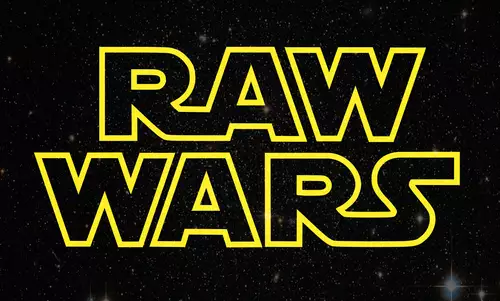Import
Wenn man ein neues Projekt startet, kann man Final Cut Pro X gleich die Projekteinstellungen basierend auf dem ersten importierten Clip anpassen lassen. Auch eine manuelle Einstellung ist möglich, wobei hier neben SD und HD-Formaten auch 2K und 4 K-Formate angeboten werden.
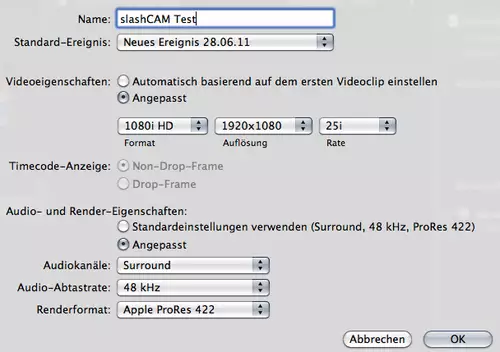
Lustigerweise findet sich Apples hauseigenes Consumer-AVC-Format iFrame nur namenlos unter dem Punkt „Andere...“ in den Auflösungen (Als Schablone für 960 x 540 Pixel). Dies deutet wohl darauf hin, dass Apple dieses Format mittelfristig nicht weiter verfolgen wird. Freie Pixel-Auflösungen lassen sich nicht einstellen. Dafür ist entgegen einigen Behauptungen aus dem Internet auch eine nachträgliche Veränderung der Projekteinstellungen kein Problem.
Beim Import werden Clips per Default auf die Festplatte kopiert, bzw. auch gleich nach ProRes transcodiert. Beides lässt sich jedoch optional abschalten. Nachdem Apple sich ja rühmt, mit alten Paradigmen zu brechen, wirkt es dabei etwas befremdlich, dass Final Cut hier nach wie vor zwischen einem Import von einer Kamera und einem Dateien-Import unterscheidet. Besonders, weil ein Import von AVCHD-Dateien nur über den Befehl “ Aus Kamera Importieren...” möglich ist, während der Import über den normalen Importieren Dialog nicht funktionierte. Das dürfte für manchen Anwender verwirrend sein. Naja, wenn es mal weiß, auch kein großes Problem, nur eben nicht ganz schlüssig.
Ist der Importpfad bestimmt, erhält der Anwender eine Thumbnail-Vorschau der einzelnen Clips. In diesen Mini-Pictogrammen kann man auch scrubben und sogar direkt trimmen. Allerdings muss man nach jedem Trimmen den Import Button drücken, sonst geht die In- und Out-Point-Information des letzten Clips wieder verloren.
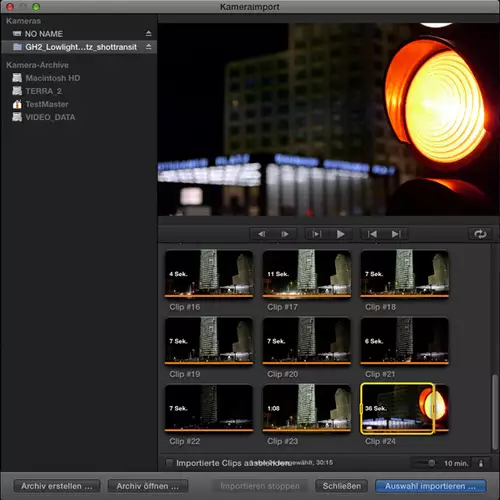
Es ist nicht ohne weiteres möglich, mehrere Projekte einfach durch verschiedene Ordner auf der Festplatte durch das Betriebssystem zu verwalten. Auch hier übernimmt iMovie Final Cut Pro X die Verwaltung, was dazu führt, dass man oft nach dem Erstellen eines neuen Projektes in der Ereignis-Mediathek bereits alte Clips vorfindet, was erst einmal etwas verwirrend ist. Das Geheimnis zur Lösung ist dabei das Erstellen eines neuen „Ereignisses“.